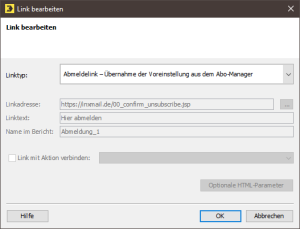Abmeldelink in Template-Mailing einfügen
Hinweis: Beachten Sie, dass vordefinierte Abmeldelinks „statisch" in Mailings eingefügt werden. Wenn Sie Ihren vordefinierten Abmeldelink
im Agenten
![]() Abo-Manager ändern, dann werden diese Änderungen
nicht automatisch für bereits in Mailings eingefügte Abmeldelinks übernommen.
Abo-Manager ändern, dann werden diese Änderungen
nicht automatisch für bereits in Mailings eingefügte Abmeldelinks übernommen.
Schritt für Schritt
Um einen Abmeldelink in ein Template-Mailing einzufügen bzw. diesen zu ändern, gehen Sie wie folgt vor:
- Öffnen Sie das Mailing im Workflow-Schritt
 Redaktion.
Redaktion.
- Öffnen Sie das Hauptelement Fußbereich.
- Öffnen Sie im Hauptelement Fußbereich das Element Abmelde-Link.
-
Klicken Sie auf
 Link einfügen.
Link einfügen.
Das Dialogfenster Link bearbeiten wird angezeigt.
- Aktivieren Sie die Option Abmelde-Link (unsubscribe-jsp), falls diese nicht aktiviert sein sollte.
-
Aktivieren Sie das Kontrollkästchen Vordefinition aus dem Abo-Manager nutzen.
Die Werte in den Feldern Linkadresse, Linktext und Name im Bericht werden mit den im Abo-Manager hinterlegten Werten belegt.
- Bestätigen Sie Ihre Angaben mit OK.
- Sie haben einen Abmeldelink in ein Template-Mailing eingefügt bzw. diesen geändert.